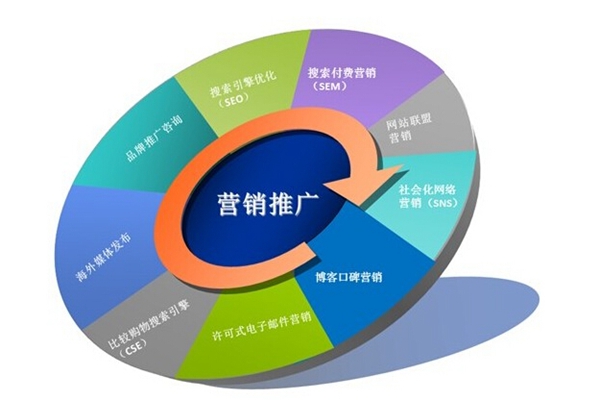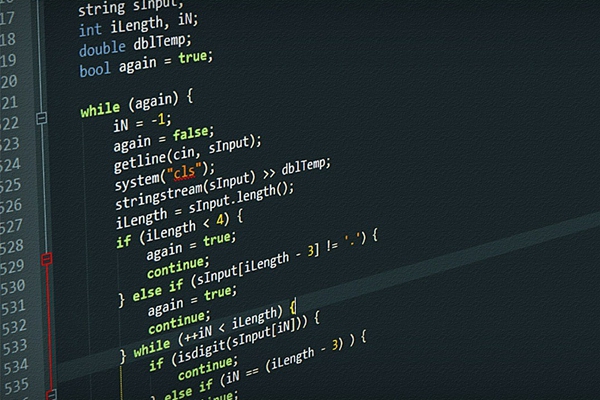Netstat(network statistics)是一个用于显示、分析网络连接和轨迹的命令行工具。它可以用于监视实时网络流量、诊断网络问题、查看网络连接等。下面详细解释一下netstat命令的使用。
netstat命令的基本语法是:netstat [options]
1. 显示所有活动的网络连接
要显示所有活动的网络连接,可以使用以下命令:
“`
netstat -a
“`
它将显示所有TCP和UDP连接以及监听状态。
2. 显示特定协议的网络连接
如果你只想查看特定协议(如TCP或UDP)的网络连接,可以使用参数-p:
“`
netstat -a -p tcp
“`
这将只显示TCP连接。你也可以将参数udp用于查看UDP连接。
3. 查看网络连接的PID(进程ID)
要查看建立网络连接的进程ID,可以使用参数-n和-t:
“`
netstat -ntu
“`
这将显示网络连接的进程ID。
4. 显示网络连接的PID和程序名
要显示网络连接的PID和对应的程序名,可以使用参数-p和-n:
“`
netstat -nape
“`
这将显示所有网络连接的PID和程序名。
5. 显示网络接口和路由表
要查看网络接口和路由表,可以使用参数-i和-r:
“`
netstat -i
netstat -r
“`
这将显示所有网络接口和路由表。
6. 查看网络连接的状态
要查看网络连接的状态,可以使用参数-s:
“`
netstat -s
“`
它将显示各种协议的统计信息,如TCP、UDP等。
以上是netstat命令的一些常用用法。使用netstat可以帮助你监视网络连接、检测网络问题,并及时采取相应的措施。熟练掌握netstat的使用方法对于系统管理员和网络工程师来说是非常重要的。
Netstat是Linux中非常有用的命令之一,用于显示网络连接、路由表和网络接口等信息。下面详细解释一下Netstat命令的相关参数和用法:
1. 基本用法
最简单的用法是直接输入netstat命令,它将显示所有当前活动的网络连接信息,包括本地IP地址、外部连接的IP地址、连接状态以及通信协议等。
2. -a参数
使用netstat -a命令可以显示所有的网络连接,包括监听端口和已建立的连接。这个参数通常用于查看程序监听的端口是否正常工作,以及检查是否有非法连接存在。
3. -n参数
默认情况下,netstat命令会将IP地址和端口号转换为主机名和服务名,并显示出来。但如果使用了-n参数,netstat命令将直接显示IP地址和端口号,方便快速查看网络连接的详细信息。
4. -p参数
使用netstat -p命令可以显示与网络连接相关的程序名称或PID号。这个参数对于找出某个连接所属的进程非常有用,特别是在手头上有很多网络连接时。
5. -t参数和-u参数
分别用于显示TCP和UDP连接。使用netstat -t可以只显示TCP连接的信息,而使用netstat -u可以只显示UDP连接的信息。
6. -l参数
使用netstat -l命令可以显示当前正在监听的端口。这个参数经常用于检查服务器上是否有给定端口的服务正在运行,以及查看哪些端口已被占用。
7. -r参数
使用netstat -r命令可以显示系统的路由表信息。这对于调试网络问题、查看网络流量以及验证路由是否设置正确非常有帮助。
除了上述这些常用参数外,netstat命令还有很多其他参数可供使用。可以通过man netstat命令查看完整的帮助文档,了解更多详细信息。
总结:
Netstat是Linux中常用的命令之一,用于显示网络连接、路由表和网络接口等信息。它的基本用法是直接输入netstat命令,可以使用不同的参数来过滤和显示特定的网络连接信息。常用的参数有-a、-n、-p、-t、-u、-l和-r等。通过掌握不同参数的使用,我们可以更好地了解和管理系统中的网络连接。
一、概述
netstat命令是一个用于显示网络连接、路由表和网络接口信息的实用工具。它提供了一种查看连接的方法,帮助管理员分析网络问题并进行网络监控。本文将详细解释netstat命令的使用方法和操作流程。
二、netstat命令的语法
netstat命令的基本语法如下:
netstat [options]
根据不同的需求,可以使用不同的选项来定制输出结果。下面是常用的一些选项:
– -a:显示所有连接和监听端口。
– -t:显示TCP连接。
– -u:显示UDP连接。
– -n:以数字形式显示IP地址和端口号。
– -p:显示进程ID和进程名称。
– -s:显示每个协议的统计信息。
– -r:显示路由表。
– -l:显示只监听状态的端口。
三、查看网络连接
1. netstat -a
使用netstat -a命令可以显示所有的网络连接和监听端口。
示例输出:
“`
Active Internet connections (servers and established)
Proto Recv-Q Send-Q Local Address Foreign Address State
tcp 0 0 0.0.0.0:22 0.0.0.0:* LISTEN
tcp 0 0 127.0.0.1:631 0.0.0.0:* LISTEN
tcp 0 0 192.168.1.10:55083 151.101.65.195:443 ESTABLISHED
tcp 0 0 192.168.1.10:22 192.168.1.100:50761 ESTABLISHED
udp 0 0 0.0.0.0:51762 0.0.0.0:*
udp 0 0 192.168.1.10:161 0.0.0.0:*
“`
这里展示了当前所有的网络连接和监听端口。输出中的每一行代表一个连接,包括以下字段:
– Proto:连接所使用的协议,如TCP或UDP。
– Recv-Q:在接收队列中等待处理的数据大小。
– Send-Q:在发送队列中等待发送的数据大小。
– Local Address:本地IP地址和端口号。
– Foreign Address:远程IP地址和端口号。
– State:连接的状态,如ESTABLISHED表示已建立连接,LISTEN表示在监听状态。
2. netstat -at
使用netstat -at命令可以只显示TCP连接。
示例输出:
“`
Active Internet connections (servers and established)
Proto Recv-Q Send-Q Local Address Foreign Address State
tcp 0 0 0.0.0.0:22 0.0.0.0:* LISTEN
tcp 0 0 127.0.0.1:631 0.0.0.0:* LISTEN
tcp 0 0 192.168.1.10:55083 151.101.65.195:443 ESTABLISHED
tcp 0 0 192.168.1.10:22 192.168.1.100:50761 ESTABLISHED
“`
这里只显示了TCP连接,其他类型的连接被忽略。
3. netstat -au
使用netstat -au命令可以只显示UDP连接。
示例输出:
“`
Active Internet connections (servers and established)
Proto Recv-Q Send-Q Local Address Foreign Address
udp 0 0 0.0.0.0:51762 0.0.0.0:*
udp 0 0 192.168.1.10:161 0.0.0.0:*
“`
这里只显示了UDP连接,其他类型的连接被忽略。
4. netstat -an
使用netstat -an命令可以以数字形式显示IP地址和端口号。
示例输出:
“`
Active Internet connections (servers and established)
Proto Recv-Q Send-Q Local Address Foreign Address State
tcp 0 0 0.0.0.0:22 0.0.0.0:* LISTEN
tcp 0 0 127.0.0.1:631 0.0.0.0:* LISTEN
tcp 0 0 192.168.1.10:55083 151.101.65.195:443 ESTABLISHED
tcp 0 0 192.168.1.10:22 192.168.1.100:50761 ESTABLISHED
udp 0 0 0.0.0.0:51762 0.0.0.0:*
udp 0 0 192.168.1.10:161 0.0.0.0:*
“`
这里的IP地址和端口号以数字形式显示,而不是以主机名和服务名显示。
五、查看路由表
使用netstat -r命令可以显示当前的路由表。
示例输出:
“`
Kernel IP routing table
Destination Gateway Genmask Flags MSS Window irtt Iface
default 192.168.1.1 0.0.0.0 UG 0 0 0 eth0
192.168.1.0 * 255.255.255.0 U 0 0 0 eth0
“`
这里的输出展示了两个路由项,分别是默认路由和本地网络路由。每个路由项包括以下字段:
– Destination:目标网络或主机。
– Gateway:下一跳网关。
– Genmask:子网掩码。
– Flags:路由标志,如U表示路由可用。
– MSS:最大报文段长度。
– Window:窗口大小。
– irtt:初始连接延迟。
– Iface:出口接口。
六、查看网络接口
使用netstat -i命令可以显示当前的网络接口信息。
示例输出:
“`
Kernel Interface table
Iface MTU Met RX-OK RX-ERR RX-DRP RX-OVR TX-OK TX-ERR TX-DRP TX-OVR Flg
eth0 1500 0 12345 0 0 0 5432 0 0 0 BMRU
lo 65536 0 54321 0 0 0 98765 0 0 0 LRU
“`
这里的输出展示了两个网络接口,分别是eth0和lo。每个接口的字段意义如下:
– Iface:接口名称。
– MTU:最大传输单元大小。
– Met:接口度量。
– RX-OK:接收的数据包数量。
– RX-ERR:接收错误的数据包数量。
– RX-DRP:丢弃的接收数据包数量。
– RX-OVR:接收缓冲区溢出的错误数量。
– TX-OK:发送的数据包数量。
– TX-ERR:发送错误的数据包数量。
– TX-DRP:丢弃的发送数据包数量。
– TX-OVR:发送缓冲区溢出的错误数量。
– Flg:接口状态标志,如BMRU表示接口正在广播、组播或多路广播状态,LRU表示接口为回环接口。
七、查看网络统计信息
使用netstat -s命令可以显示每个协议的统计信息。
示例输出:
“`
Ip:
12345 total packets received
0 with invalid headers
0 with protocol errors
…
Tcp:
5432 active connections openings
0 passive connection openings
0 failed connection attempts
…
Udp:
9876 packets received
0 packets to unknown port received
0 packet receive errors
…
“`
这里的输出展示了IP、TCP和UDP协议的统计信息。每个协议的字段意义如下:
– total packets received:总接收的数据包数量。
– with invalid headers:具有无效头部的数据包数量。
– with protocol errors:具有协议错误的数据包数量。
– active connections openings:主动打开的连接数量。
– passive connection openings:被动打开的连接数量。
– failed connection attempts:连接尝试失败的次数。
– packets received:接收的数据包数量。
– packets to unknown port received:接收到未知端口的数据包数量。
– packet receive errors:接收错误的数据包数量。
八、总结
netstat命令是一个强大的网络分析工具,可以帮助管理员详细了解和监控网络连接、路由表和网络接口信息。理解netstat命令的语法和选项,能够帮助管理员更好地分析和解决网络问题。
标签: netstat -an